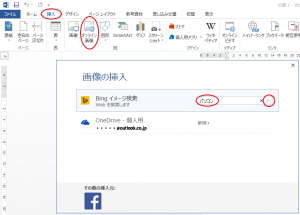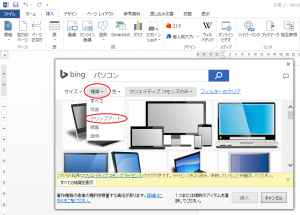Word、Excel、PowerPointに共通の話ですが、一時期消えていた「クリップアート」が復活しました。
office2003まではクリップアートをパソコンにインストールして使うようになっていましたが、office2007以降は一部はパソコンの中に保存されていましたが、インターネットから取得するように変更になっていました。
パソコン教室を始めて直ぐ位の頃に、クリップアートが無くなるって大騒ぎになって(テキスト通りに進まないんです)検索ワードの後に「 クリップアート」って入力すれば良いよって事でしたが、イマイチで・・・
最近のアップデートで簡単にクリップアートが検索できるようになっているのに気が付きました。
テキストには、オンライン画像を検索する画面で、「Office.comクリップアート」と「Bingイメージ検索」と2個ならんで居たんですが、私が初めて見た時には「Office.comクリップアート」は無かったんですよね。(パソコン教室を始めた始めた頃にはそこまで到達した人が居なくて未確認なんです)
では、Wordを例に手順を。
1.Bingのオンライン画像を検索
- 「挿入タブ」をクリックします。
- 表示されたリボンから「オンライン画像」をクリックすると検索用の画面が表示されます。
- 表示された画面の中の「Bingイメージ検索」にキーワードを入力します。
- 虫眼鏡マークをクリックして検索を実行します。
2.検索結果からクリップアートだけに絞り込み
- 種類のプルダウンをクリックして候補を表示します。
- 表示された候補の中から「クリップアート」をクリックすると、表示されたイメージが「クリップアート」だけ(?)に絞り込まれます。
3.挿入ボタンをクリックして挿入
ここまでくれば、後は同じですね。
挿入したいクリップアートを選択して「挿入」ボタンをクリックすればクリップアートの挿入が終了です。
今までは・・・
検索して表示された候補に写真が多くて、一部は著作権の関係か張り付けられなくてね。
上手く張り付けられても、メチャ大きかったりしたので小さくするのが大変でした。
wordは紙のサイズ以上に大きくなる事はなかったけど、excelはそのままのサイズで表示されるので、小さくするのが大変で・・・
パソコン教室の講師泣かせの一つでした。
他にもちょこちょこあるんですよね~不思議な現象。
最近話題になっているのが、図を選択していのに「描画ツール・書式」のタブが表示されない。
これは、図をドラッグして少し動かしてあげて離すと表示される場合があります。
他にも、ちょこちょこありますので、順次紹介させていただきます。